Wix Bookings: configurar sua política de agendamento
5 min de leitura
Importante:
- No momento, estamos em processo de lançamento de uma nova versão da seção de Política de Agendamento. Se a sua seção de política não se parecer com esta, clique aqui.
- O horário de verão afeta sua política de agendamento. Por exemplo, isso pode significar que, quando o horário mudar, os clientes terão uma janela mais curta ou mais longa para agendar, cancelar ou reagendar uma sessão.
Com sua política de agendamento, você pode definir com que antecedência e quão perto de uma sessão seus clientes podem agendar. Você também pode definir restrições sobre o quão perto dos seus serviços seus clientes podem cancelar ou reagendar.
Vejamos um exemplo: você limita a janela de agendamento a sete dias de antecedência, mas não menos de 48 horas antes da sessão. Se um cliente tentar agendar com 6 semanas de antecedência, ele verá uma mensagem explicando quando pode agendar a sessão.
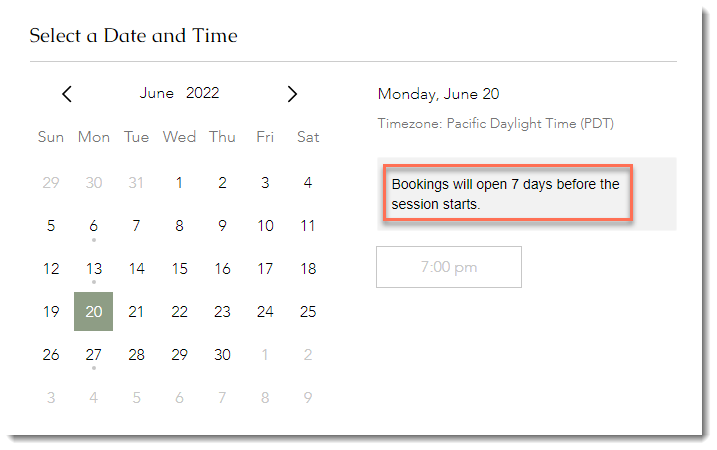
Etapa 1 | Defina até que ponto os clientes podem agendar com antecedência
Ao limitar sua janela de agendamento, você pode evitar que os clientes agendem com muitos dias de antecedência. Isso facilita o planejamento de futuras alterações de agendamento, como férias ou eventos especiais.
Para limitar com que antecedência os clientes podem agendar sessões:
- Vá para Política de Agendamento no painel de controle do seu site.
- Ative a alavanca Limitar agendamentos antecipados.
- Selecione quantos dias, horas e minutos antes de uma sessão um cliente pode agendar.

Passo 2 | Limitar reservas de última hora
Limitar as reservas de última hora pode ajudar se você ou sua equipe precisarem viajar para um local diferente ou preparar equipamentos antes de uma sessão.
Para limitar reservas de última hora:
- Vá para Política de Agendamento no painel de controle do seu site.
- Selecione quantos dias, horas e minutos antes de uma sessão um cliente pode agendar em Limitar agendamentos atrasados.

Etapa 3 | Defina sua política de cancelamento
Defina o quão perto de um serviço você permite que os clientes cancelem ou reagendem e informe os clientes sobre sua política adicionando uma nota às suas páginas de serviço.
Para definir sua política de cancelamento:
- Vá para Política de Agendamento no painel de controle do seu site.
- Na seção Cancelamento e reagendamento, selecione quantos dias, horas e minutos antes de um serviço os clientes podem cancelar ou reagendar.
Dica: a política se aplica a todos os tipos de serviços. - Insira sua política de cancelamento.
Observação: os clientes podem ler a política clicando no link Política de cancelamento quando agendam um serviço.

Dicas:
- Você pode personalizar o texto dos seus emails de cancelamento.
- Adicione uma Área de membros ao seu site para que os clientes possam cancelar e reagendar online. Eles também podem agendar novos serviços sem inserir suas informações novamente.
Etapa 4 | Mostre sua política de cancelamento
Depois de definir sua política de cancelamento no painel de controle, certifique-se de exibi-la na sua página de serviço usando o Editor. Dessa forma, seus clientes sabem o que esperar se precisarem cancelar uma sessão após o agendamento.

Para exibir sua política de cancelamento:
- Acesse a Página de serviço no Editor.
- Editor Wix:
- Clique em Páginas e menu
 no lado esquerdo do Editor.
no lado esquerdo do Editor. - Clique em Agendamentos.
- Clique em Página de serviço.
- Clique em Páginas e menu
- Editor X:
- Clique em Páginas
 na parte superior do Editor X.
na parte superior do Editor X. - Clique em Página de serviço em Agendamentos.
- Clique em Páginas
- Editor Wix:
- Clique na página no Editor.
- Clique em Configurações.
- Clique em Seções.
- Clique em
 ao lado de Política de cancelamento para editar.
ao lado de Política de cancelamento para editar. - Ative a alavanca Mostrar política de cancelamento.
- (Opcional) Clique para editar o Título da seção.

Perguntas frequentes
Clique nas perguntas abaixo para saber mais sobre como configurar uma política de agendamento.
Posso definir políticas de cancelamento diferentes dependendo do serviço?
O que acontece quando meus clientes tentam agendar aulas que já estão cheias?
Como faço para que os clientes agendem um serviço a qualquer momento?
Como faço para evitar que os clientes cancelem ou reagendem?
Esse artigo foi útil?
|


